Come disattivare il rilevamento della posizione su iPhone senza che altri lo sappiano? Ho notato che molte app hanno i requisiti del servizio di localizzazione. La verità è che preferisco disattivare questi servizi di localizzazione. Ne ho bisogno solo durante l'utilizzo in alcuni momenti particolari. Come posso fare ciò?
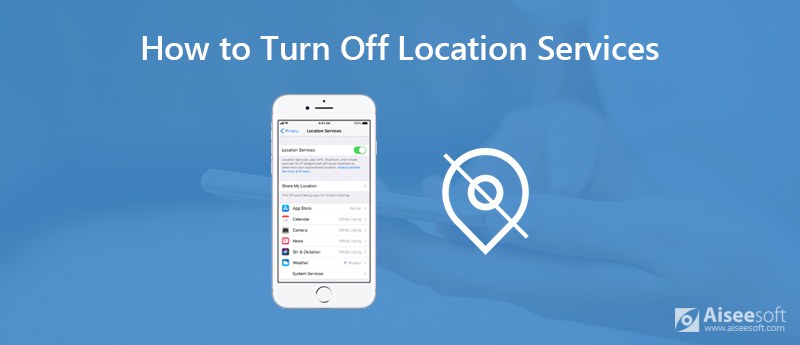
I servizi di localizzazione su iPhone e iPad offrono numerosi vantaggi e comodità. Puoi fare affidamento su GPS, Wi-Fi, dati sulla posizione del tower tower e Bluetooth per localizzare il tuo dispositivo iOS. Questi dati sulla posizione possono darti una posizione straordinariamente accurata su una mappa.
Ma di recente, a parte alcune applicazioni di mappe, potresti scoprire che quasi tutte le app richiedono l'autorizzazione alla tua posizione. In realtà, non vuoi condividere la tua posizione personale con loro. Sembra di essere costantemente monitorati i tuoi andirivieni, un po 'fastidioso. Poi come disattivare i servizi di localizzazione su iPhone? O semplicemente disabilitare il rilevamento della posizione per alcune app specifiche?
In effetti, è abbastanza facile disattivare i servizi di localizzazione su iPhone o iPad. Nella prima parte, ti mostreremo come disabilitare completamente i servizi di localizzazione. Ciò significa che anche le mappe di Apple non saranno in grado di darti letture accurate della tua posizione. Nota che non puoi usare "Trova il mio iPhone"caratteristica in quel caso.
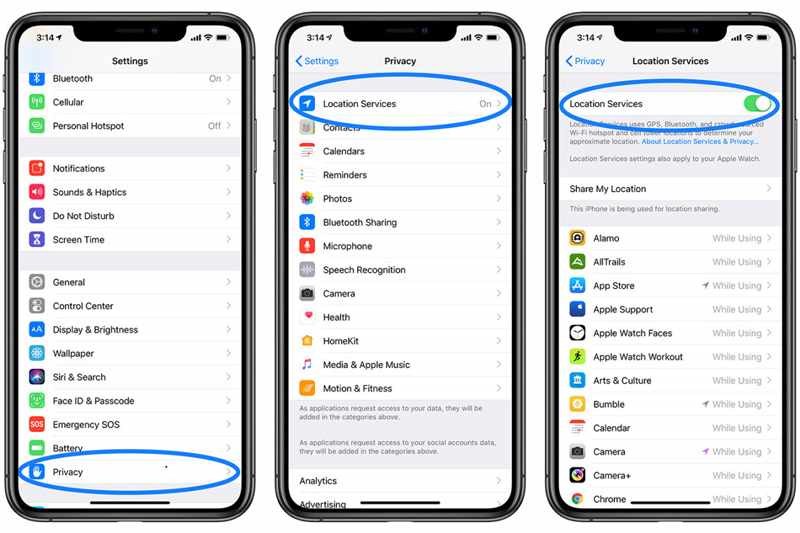
Puoi anche trovare un'opzione "Condividi la mia posizione" in questa interfaccia. Questa funzione ti consente di condividere la posizione esatta dell'iPhone agli amici tramite Messaggi. Quando hai bisogno di mostrare a qualcuno il posto esatto in cui ti trovi, puoi usarlo.
Nella maggior parte dei casi, desideri disattivare i servizi di localizzazione solo per alcune app specifiche. Questa parte ti mostrerà come farlo in dettaglio.
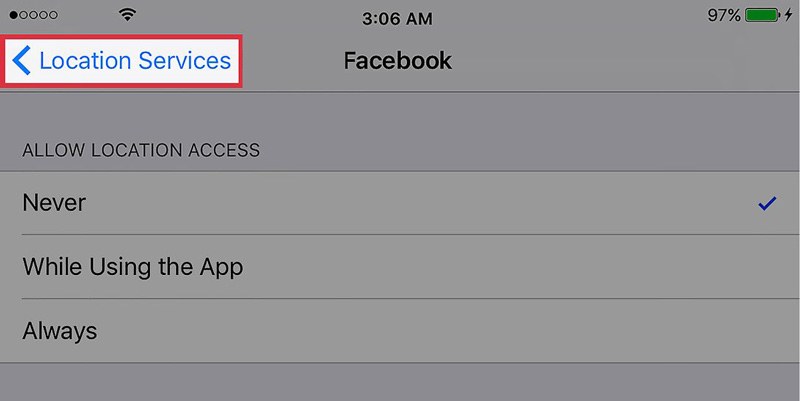
Oltre a tutti i tipi di app iOS, anche il dispositivo iOS monitorerà i dati sulla tua posizione. C'è una funzione "Posizioni significative" progettata in iOS per registrare dove visiti di più e altre informazioni. Se desideri disabilitare il rilevamento della posizione del tuo iPhone o iPad, puoi consultare la seguente guida.
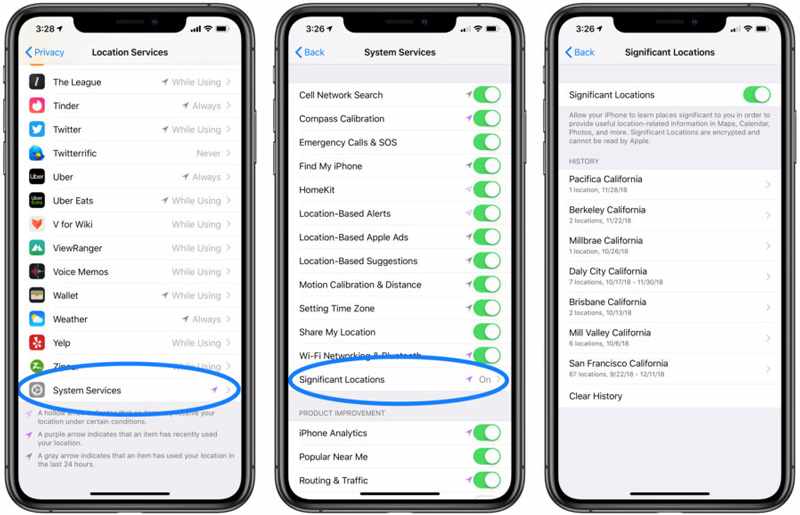
Con le soluzioni di cui sopra, puoi gestire facilmente i servizi di localizzazione su iPhone e iPad, sia per lo spegnimento che per l'attivazione di questa funzione. Qui ci piace raccomandare un gestore dati iOS facile da usare, Backup e ripristino dati iOS per aiutarti a proteggere meglio la tua privacy e tutti i dati personali. Ha la capacità di eseguire il backup di tutti i tipi di dati iOS come immagini, video, canzoni, contatti, messaggi, ecc. Sul tuo computer. Inoltre, ti consente di ripristinare tutti i dati nel caso in cui ne perdessi alcuni importanti.

Scarica
Backup e ripristino dei dati iOS
Sicuro al 100%. Nessuna pubblicità.
Sicuro al 100%. Nessuna pubblicità.
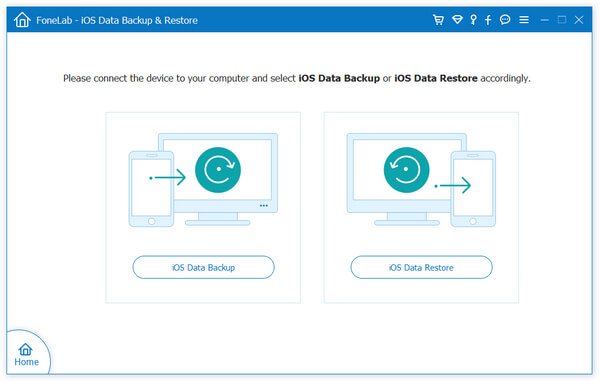
Non devi preoccuparti del rilevamento della posizione dopo aver letto questo post. Ti mostriamo una guida dettagliata per aiutarti disattivare i servizi di localizzazione su iPhone e iPad. Se c'è ancora qualcosa che ti lascia perplesso, non esitare a lasciarci un messaggio.
Mappe e posizioni
1. Apple Maps non funziona 2. Come ripristinare la posizione su iPhone 3. Elimina la Cronologia delle posizioni di Google 4. Disattiva i servizi di localizzazione su iPhone 5. Screenshot di Google Maps 6. Cancella cronologia di Google Maps
La scelta migliore per eseguire il backup dei dati da iPhone / iPad / iPod a Windows / Mac e ripristinare dal backup dei dati iOS su dispositivo / computer iOS in modo sicuro ed efficiente.
Sicuro al 100%. Nessuna pubblicità.
Sicuro al 100%. Nessuna pubblicità.